Metóda 1: Textové editory GUI
Linux má rovnako ako iné operačné systémy rôzne textové editory implementované pomocou grafického rozhrania. Väčšinou ich používa užívateľ pri zostavovaní dokumentov. Preto ako prvú metódu navrhujeme dotknúť sa témy práve takýchto programov, ktoré začiatočníkom umožnia zoznámiť sa s nimi a pochopiť, ako prebieha vyhľadávanie textu v súboroch.
- Najskôr otvorte správcu súborov a nájdite v ňom potrebný objekt.
- Pravým tlačidlom myši naň otvoríte kontextové menu a otvoríte ho pomocou predvoleného editora, alebo vyberiete „Otvoriť v inej aplikácii“.
- Ak vstúpite do ponuky výberu softvéru, prečítajte si odporúčaný zoznam alebo otvorte zoznam všetkých dostupných aplikácií, aby ste vybrali najlepšiu možnosť.
- Po otvorení súboru pomocou pohodlného editora zostáva iba nájsť sekciu „Upraviť“.
- Má to možnosť "Nájsť", práve ona nás teraz zaujíma. Najčastejšie sa dá vyvolať aj prostredníctvom štandardnej kombinácie klávesov Ctrl + F.
- V zobrazenom riadku zostáva iba zadať požadovaný text pre vyhľadávanie. Ak sa v softvéri rozlišujú veľké a malé písmená, mali by ste venovať pozornosť veľkým a malým písmenám.
- Zvyčajne, keď sa nájde zhoda, fragmenty sa v texte zvýraznia a vo výsledkoch môžete tiež pohodlne prechádzať pomocou virtuálnych tlačidiel so šípkami.
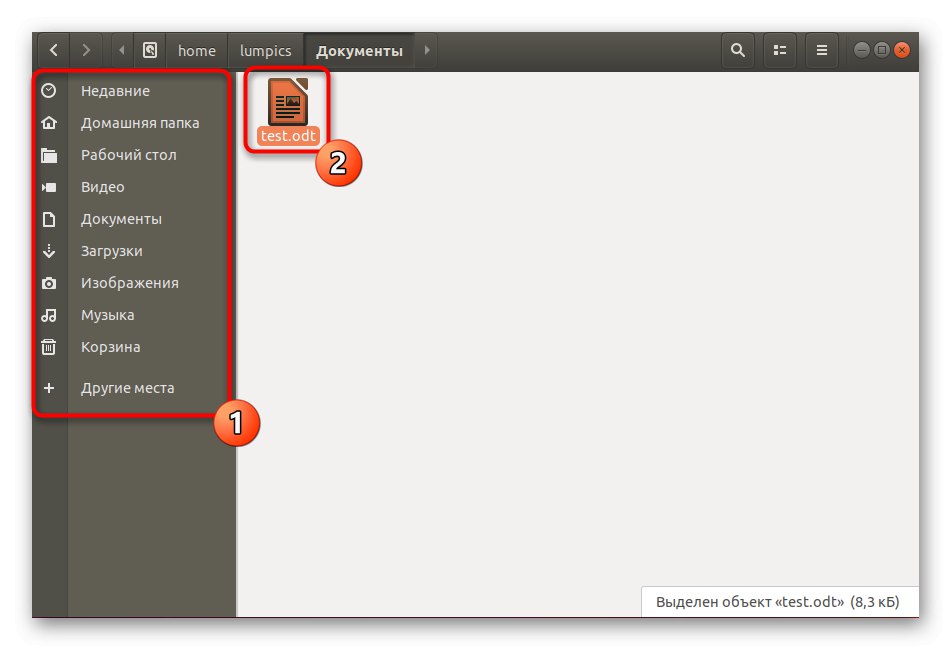
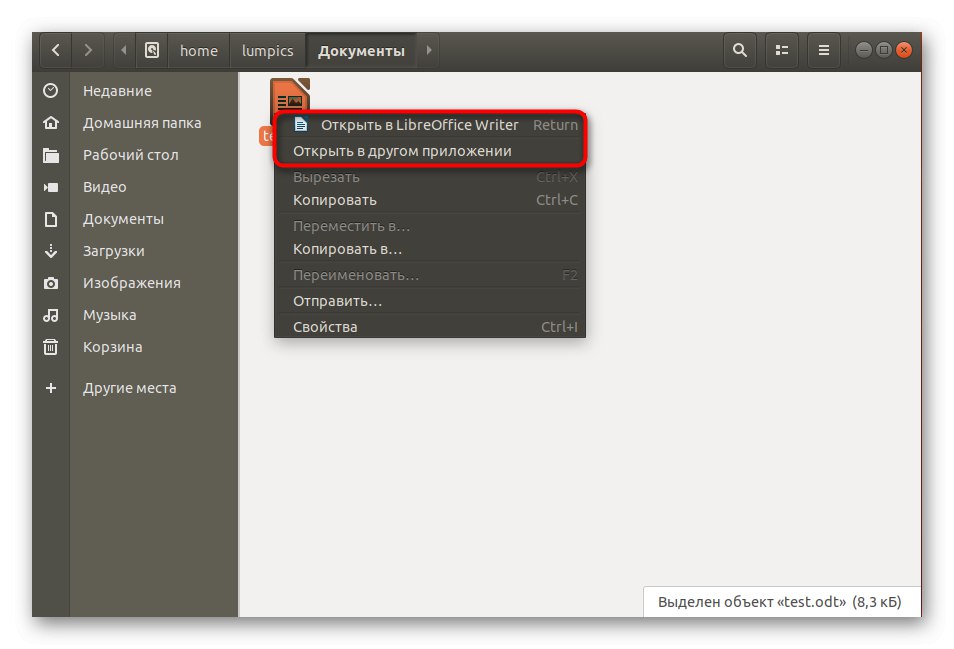
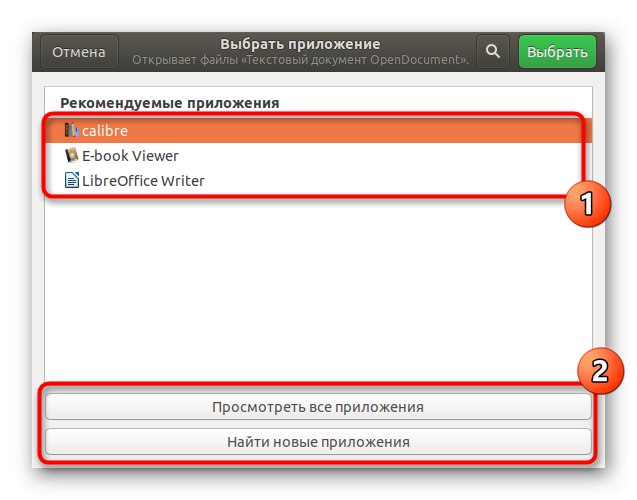
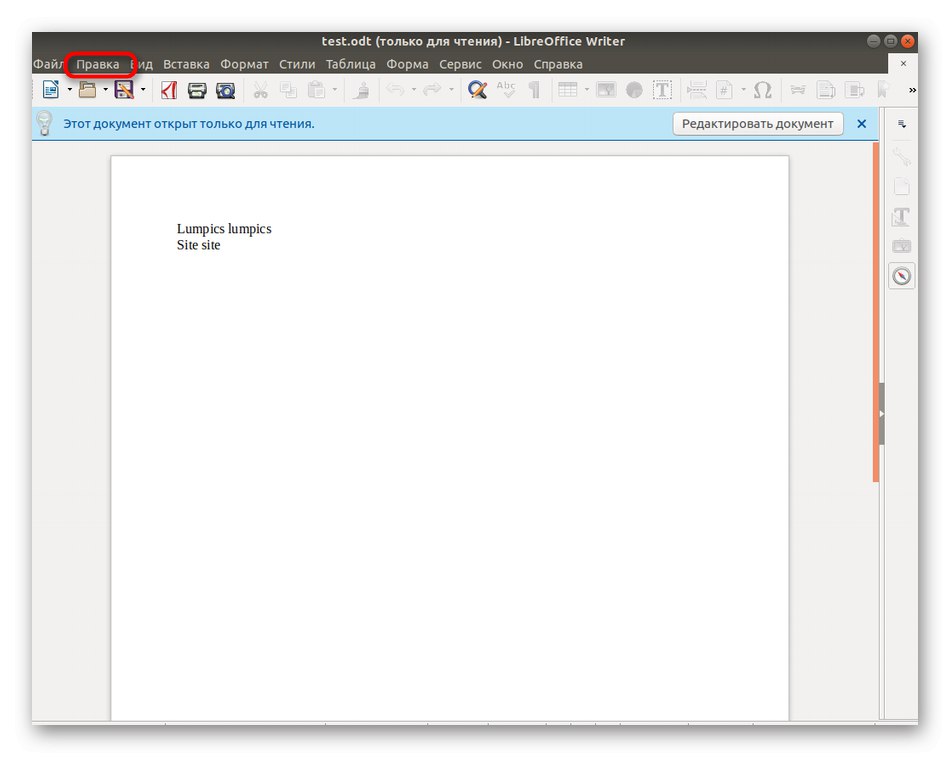
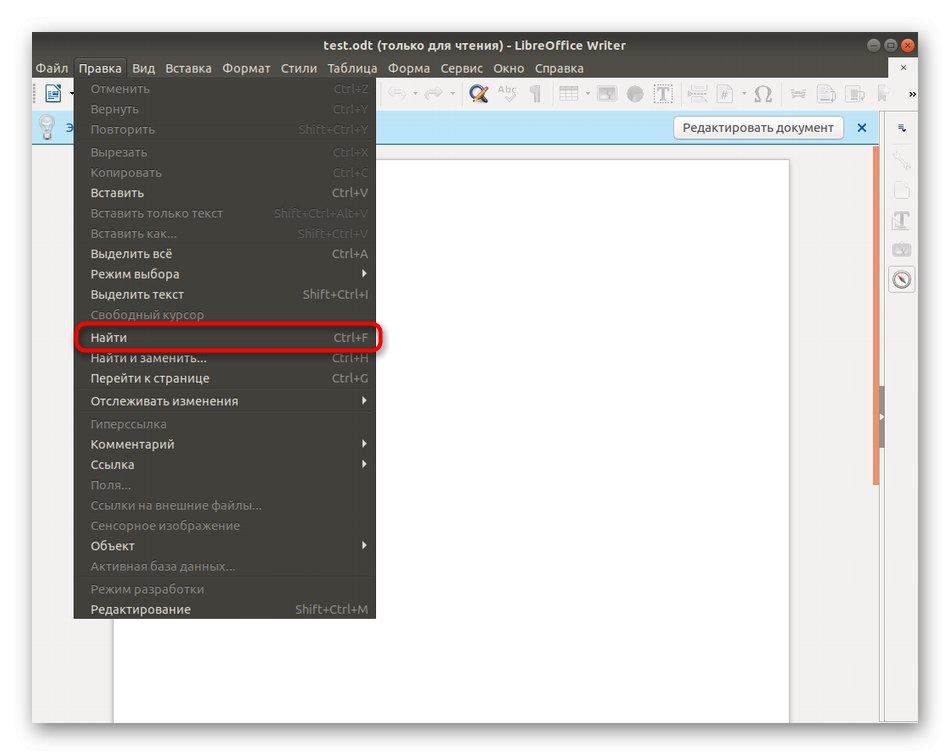
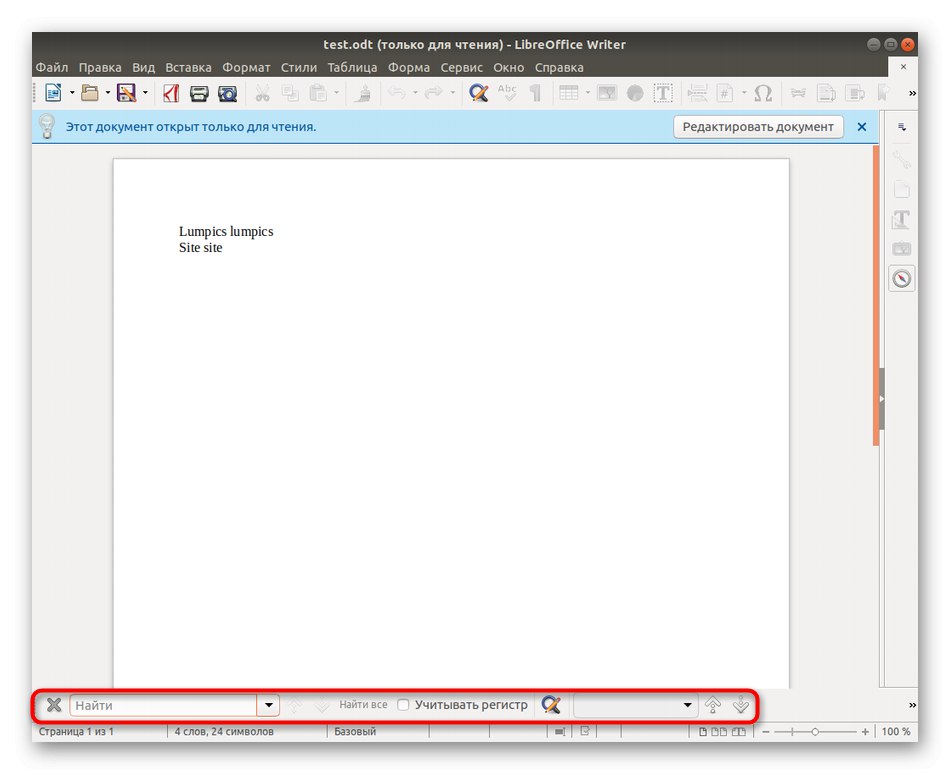
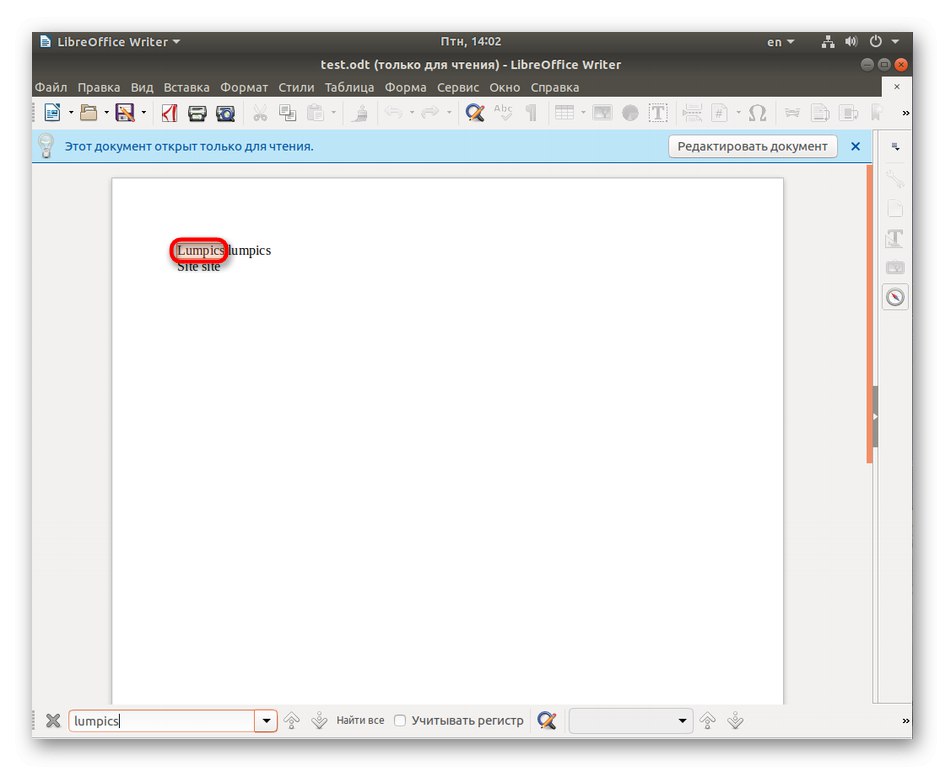
Ako príklad sme si vzali štandardný textový editor. LibreOffice... Ak je v použitej distribučnej súprave nainštalovaný iný program alebo ak uprednostňujete interakciu s podobnými analógmi, princíp vykonania úlohy sa prakticky nelíši od toho, čo sme práve videli. Ak máte problémy s hľadaním sekcie „Upraviť“ skus zasiahnut kombinaciu Ctrl + Fotvoríte vyhľadávací panel.
Metóda 2: Konfiguračné editory GUI
Samostatne by som spomenul malé obslužné programy s grafickým rozhraním, ktorých hlavná funkcionalita je zameraná na úpravu konfiguračných súborov. Nejde o úplne textové editory, ale zobrazujú obsah objektov presne taký, aký sú. Zoberme si ako príklad štandardný nástroj na mnohých distribúciách, ktorý sa volá gedit.
- Najprv musíte spustiť konzolu. Urobte to prostredníctvom ponuky aplikácií alebo stlačením klávesovej skratky Ctrl + Alt + T.
- Zadajte príkaz
gedit / etc / ssh / sshd_configkde / etc / ssh / sshd_config nahraďte cestou k požadovanému objektu. - Príkaz aktivujete stlačením klávesu Zadajte a počkajte, kým sa zobrazí nové okno. Tu rozbaľte ponuku možností.
- Nájdite položku "Nájsť" a kliknite na ňu.
- Zostáva iba zadať obsah do zobrazeného riadku a oboznámiť sa so získanými výsledkami, ktoré budú zvýraznené oranžovou farbou.
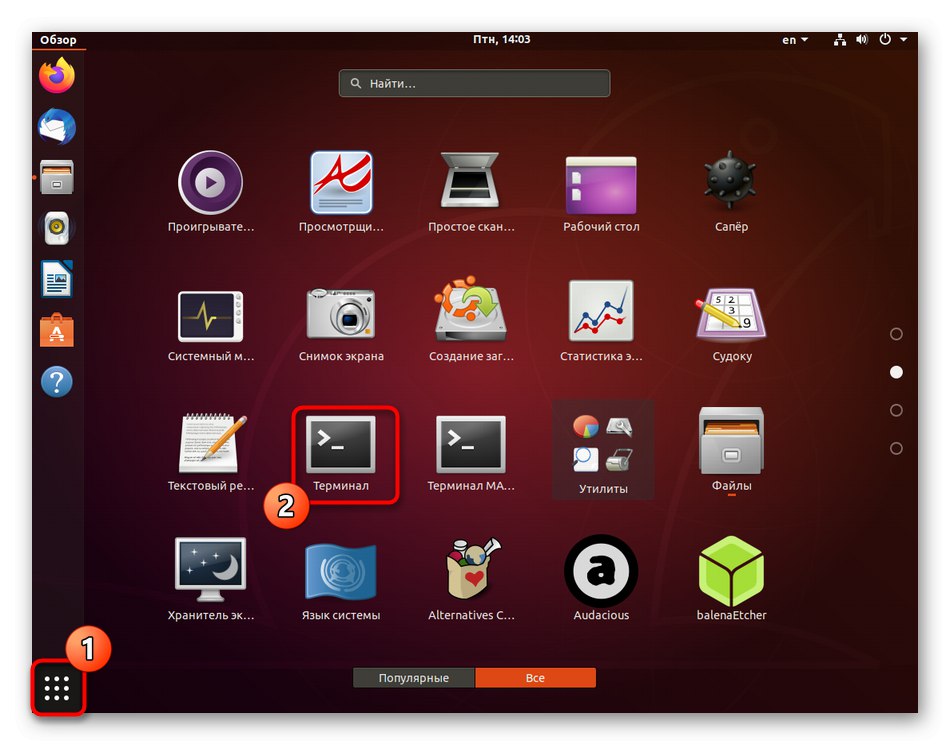
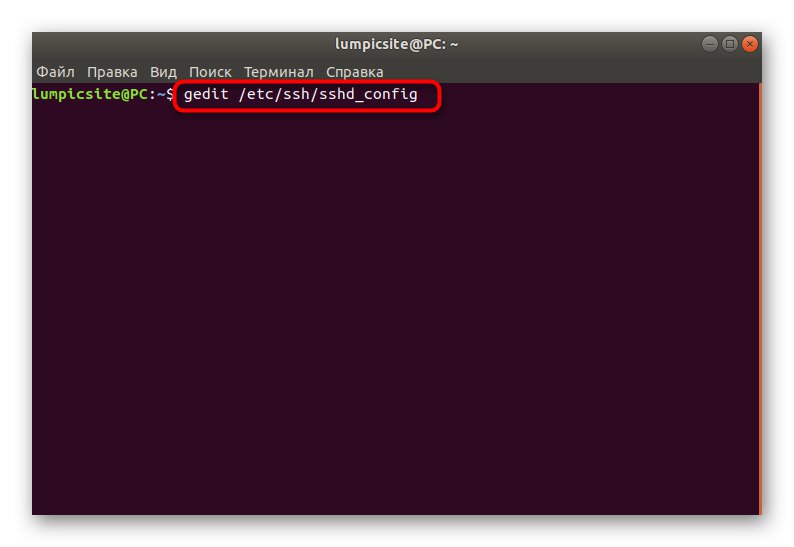
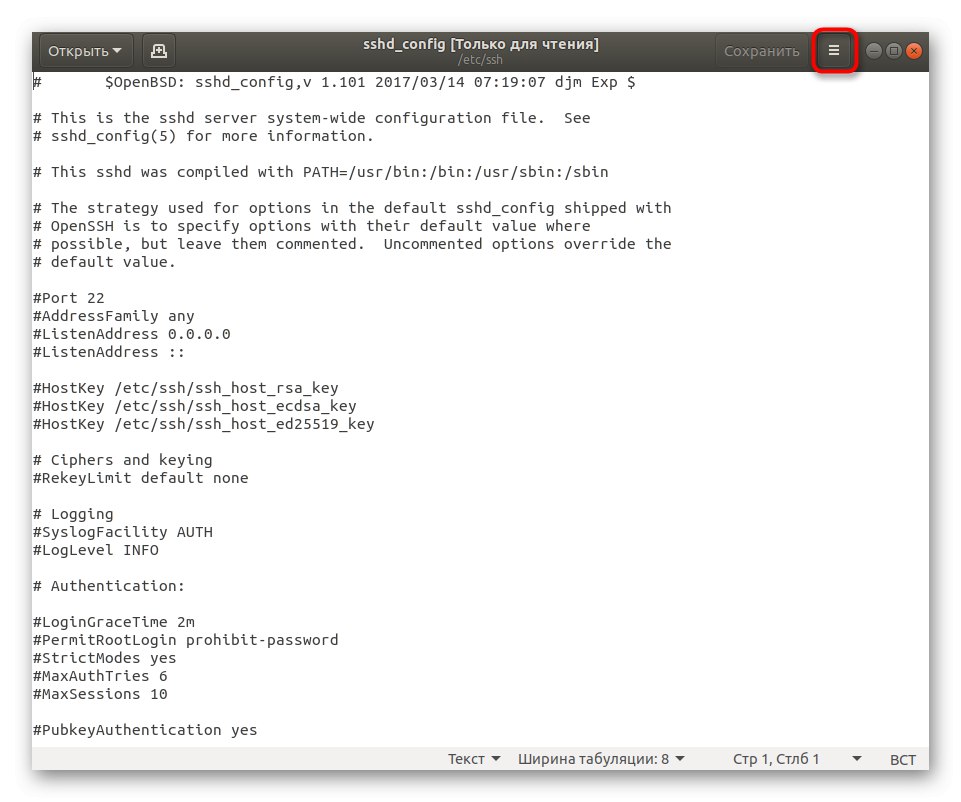
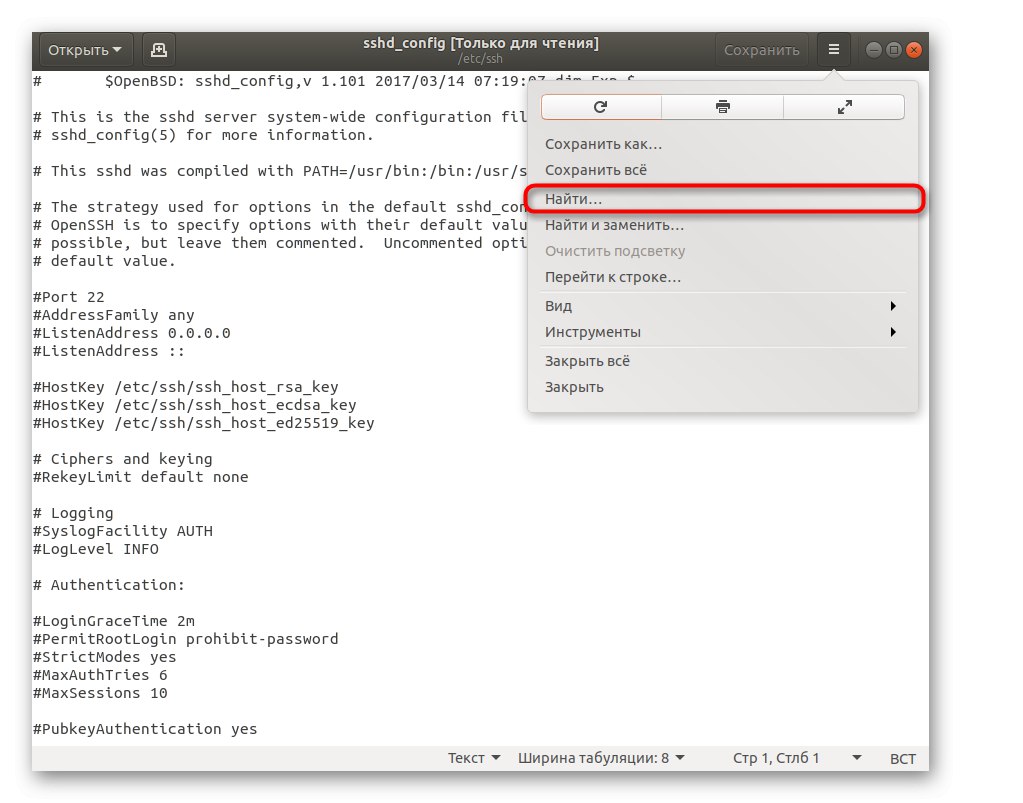

V situácii s inými podobnými programami na zmenu konfiguračných súborov zostáva princíp vyhľadávania obsahu rovnaký a vo väčšine prípadov môžete linku aktivovať stlačením už spomínanej klávesovej skratky Ctrl + F.
Metóda 3: Editory konzoly
Existujú špeciálne pomocné programy pre konzoly, ktoré fungujú ako editory súborov. Chýba im vlastné grafické rozhranie a všetok obsah sa zobrazuje priamo v „Terminál“... Prostredníctvom nich je tiež dokonale možné vyhľadávať text a na príklade nano navrhujeme zostať v rámci tohto článku.
- Použite príkaz
umiestnenie súboru nano +otvoríte ho na vyhľadávanie alebo úpravy. Ak dáte tomuto reťazcu argument sudo, okrem toho budete musieť zadať heslo root pre úspešnú aktiváciu príkazu. - Zvyčajne v takýchto editoroch je popis tlačidiel alebo všetky informácie sú v oficiálnej dokumentácii. Konkrétne nano, vyhľadávací panel sa vyvolá stlačením kombinácie Ctrl + W.
- V samotnom riadku zostáva iba napísať slovo alebo frázu a potom kliknúť na Zadajte na zobrazenie výsledkov.
- Kurzor sa okamžite presunie na príslušný riadok a vy sa s ním môžete oboznámiť.
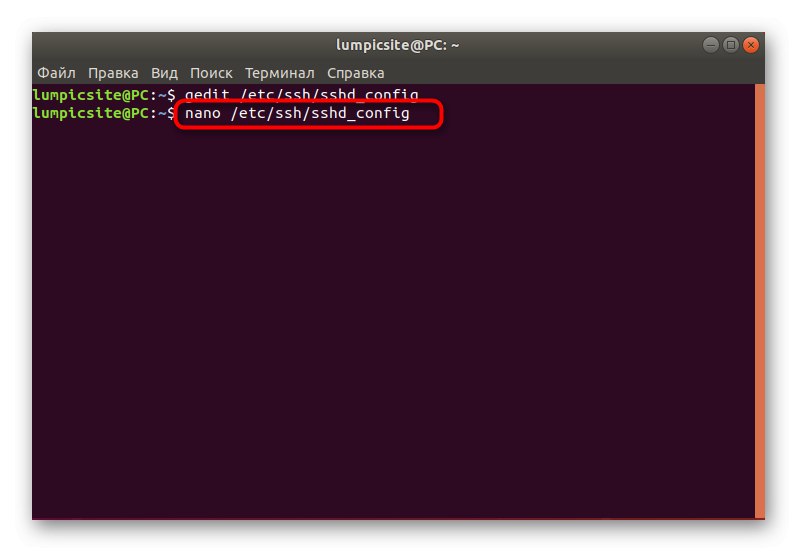
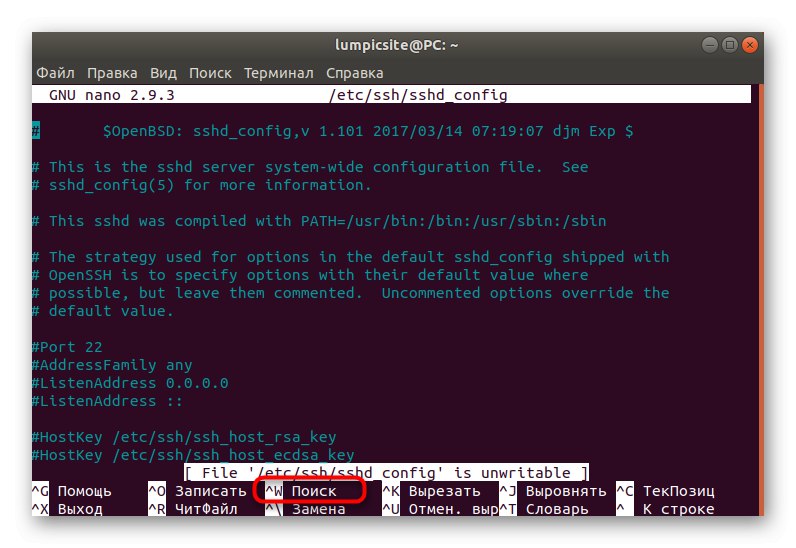
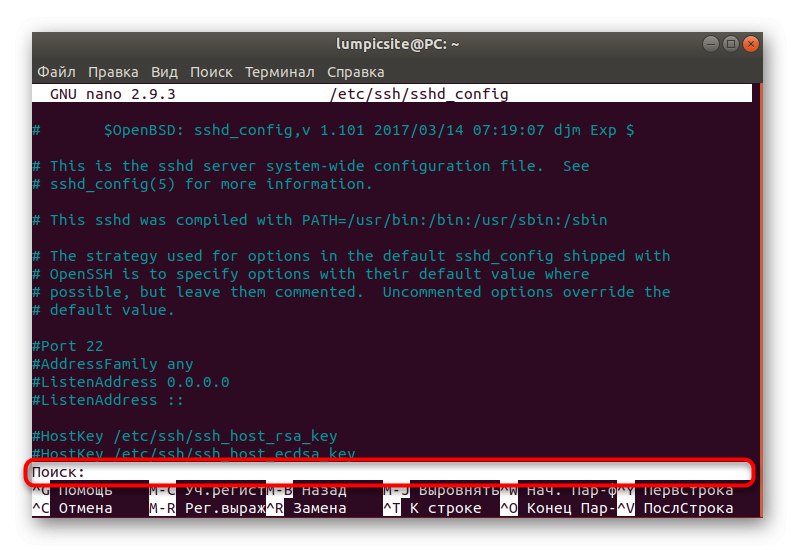
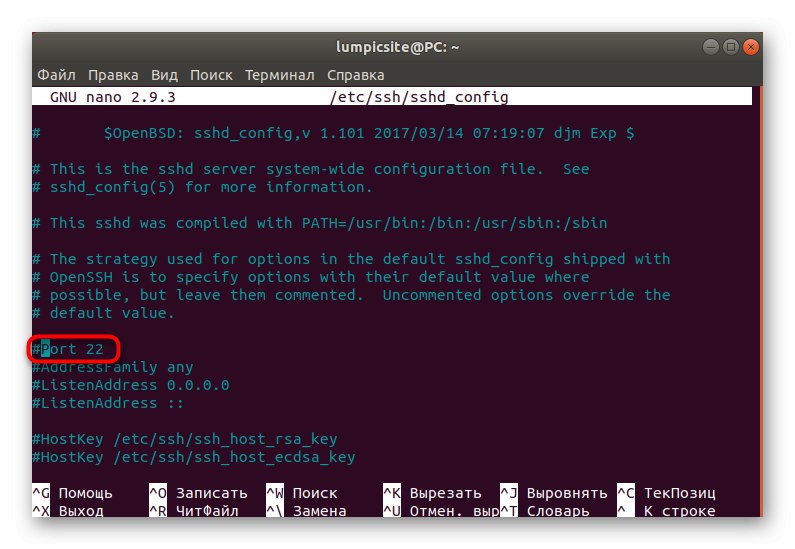
Existuje oveľa viac podobných programov ako sú programy uvedené vyššie. Niektoré majú grafické rozhranie, zatiaľ čo iné sú implementované prostredníctvom konzoly, ale to vám nebráni v ich použití na vyhľadávanie textu v súboroch. Ak ste sa ešte nerozhodli, ktoré riešenie chcete použiť, odporúčame vám preštudovať si zoznam najlepších softvérov kliknutím na nasledujúci odkaz.
Viac informácií: Populárne textové editory pre Linux
Metóda 4: grep utility
Ako poslednú metódu dnešného materiálu chceme považovať štandardnú utilitu známu mnohým grep... Stal sa populárnym vďaka svojej sile, ktorá vám umožňuje pohodlné triedenie obsahu súborov podľa rôznych parametrov. Medzi možnosti tohto riešenia patrí aj textové vyhľadávanie, ktoré vyzerá takto.
- IN „Terminál“ vstúpiť
grep + content_for_search + cesta k_súborua potom stlačte Zadajte... Upozorňujeme, že pri podávaní žiadosti grep bez možností, musíte určiť veľkosť zadaných znakov. - Výsledkom budú riadky so zhodami, pričom zodpovedajúci obsah bude zvýraznený ružovou farbou.
- Použite príkaz grep s opciou -iaby riadok vyzeral takto:
grep -i "port" / etc / ssh / sshd_config... V takom prípade sa nerozlišujú veľké a malé písmená. - Uvidíte, že na obrazovke sa zobrazia úplne všetky zodpovedajúce výsledky.
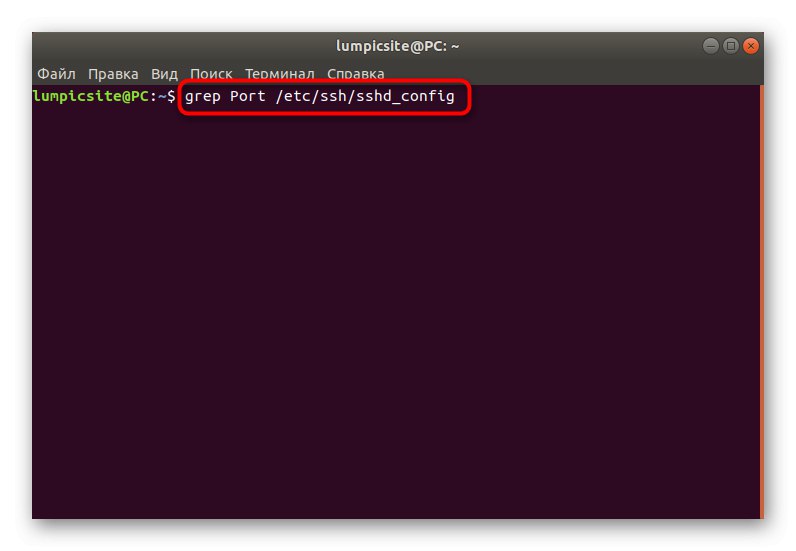
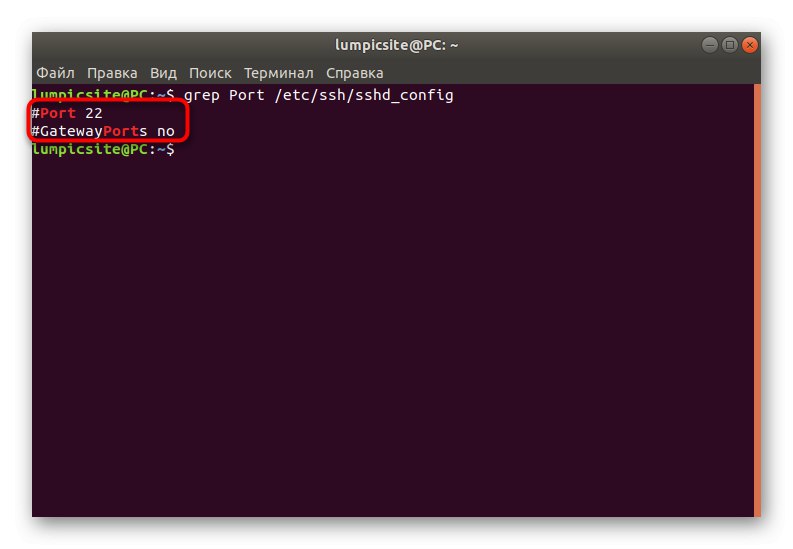
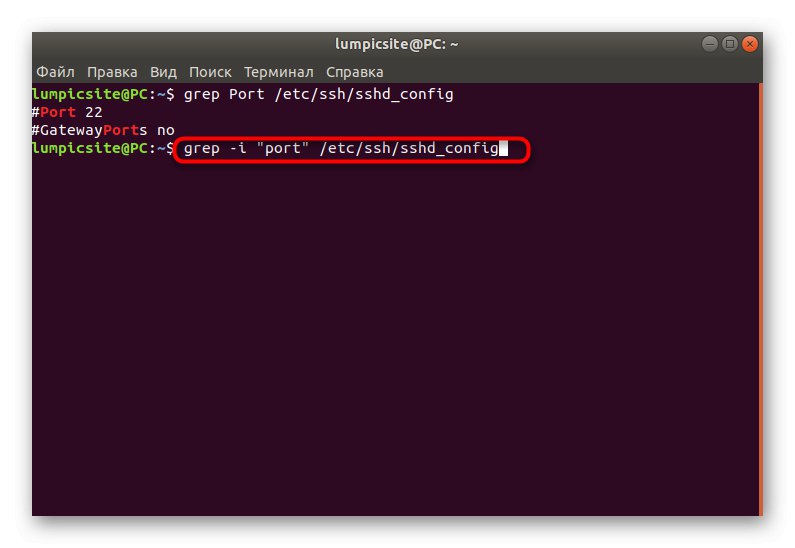
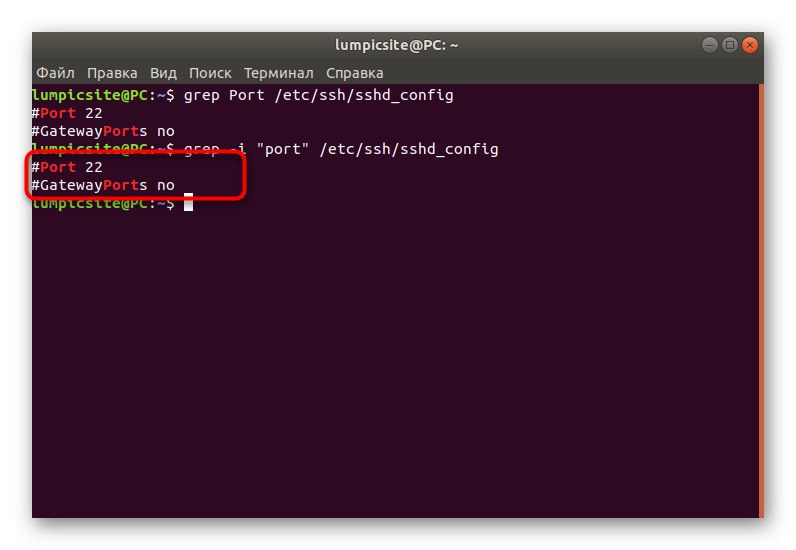
To boli všetky spôsoby, ako nájsť text v súboroch Linuxu. Ako vidíte, každý z nich bude v rôznych prípadoch optimálny, preto je dôležité pochopiť, ktorý konkrétny nástroj v tejto situácii použiť. Naše pokyny vám pomôžu nebyť zmätení a zvládnuť úlohu bez problémov.